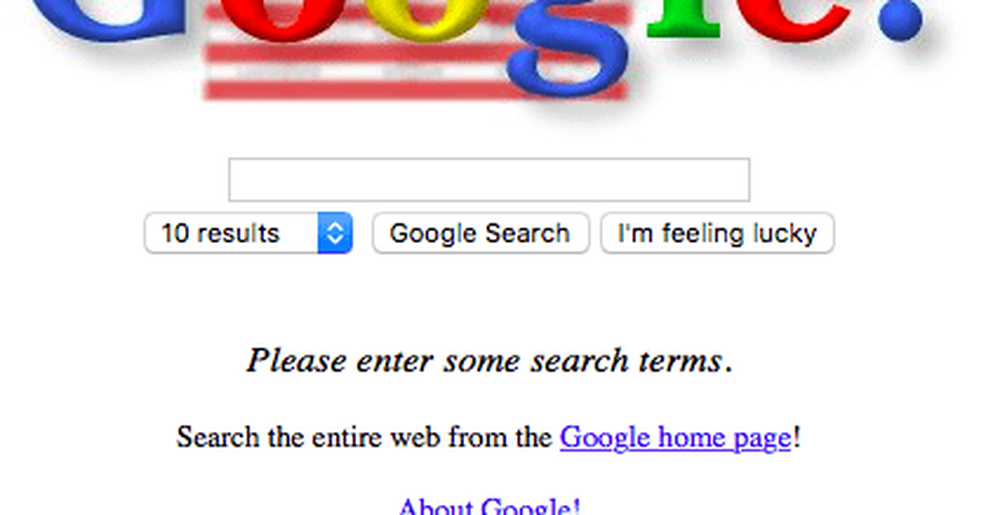Friday Fun Google Reader & Play; Play & rdquo; Examen de fonctionnalité

 Même si Outlook et Thunderbird sont des lecteurs RSS formidables, Google Reader domine complètement le marché pour la plupart des geeks. Donc, si vous vous abonnez à des flux RSS, vous avez probablement déjà utilisé Google Reader. Cela dit, saviez-vous que vous pouvez créer Google Reader? amusement avec la nouvelle fonctionnalité "Play". Eh bien, je suis peut-être en train d'étirer le mot amusant un peu mais regardons quand même.
Même si Outlook et Thunderbird sont des lecteurs RSS formidables, Google Reader domine complètement le marché pour la plupart des geeks. Donc, si vous vous abonnez à des flux RSS, vous avez probablement déjà utilisé Google Reader. Cela dit, saviez-vous que vous pouvez créer Google Reader? amusement avec la nouvelle fonctionnalité "Play". Eh bien, je suis peut-être en train d'étirer le mot amusant un peu mais regardons quand même.La capture d'écran ci-dessous est celle du bon vieux lecteur de Google Reader. Il n'a pas de cloches et de sifflets sophistiqués, mais il est certain que le travail est fait. Il y a une tonne d'options et cela vous permet de trier et de lire rapidement vos abonnements, mais où est l'amusement dans cela?
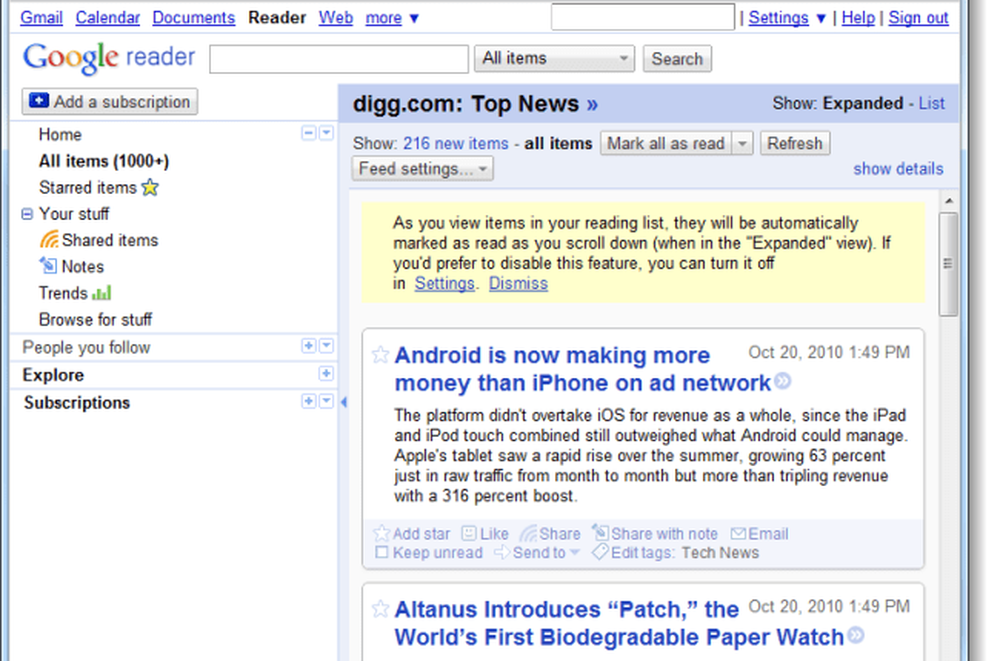
C’est ici que «le jeu» de Google Reader entre en jeu. Il s’agit d’un fond noir de jais avec un contenu de flux RSS de taille automatique au milieu. Vous trouverez ci-dessous une file d'attente et une interface qui vous permettent de naviguer, si vous pouvez l'appeler ainsi. J'imagine que cette fonctionnalité a été déployée en prévision de Google TV. Je ne vois pas les personnes utiliser l'ancienne interface sur leur téléviseur, mais celle-ci fonctionnerait à merveille..
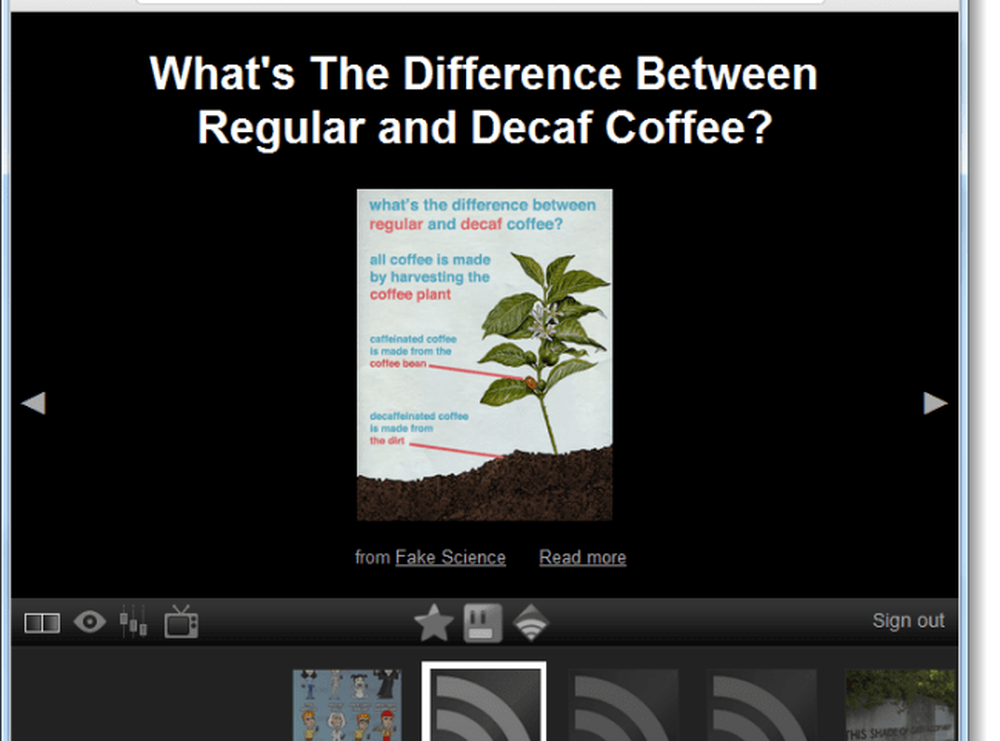
Quels sont les contrôles «Lecture» de Google Reader?
D'accord, peut-être que je un m traiter cela un peu comme un jeu vidéo - mais il suffit de regarder tous les boutons de cette barre de navigation! Si vous Flotter Lorsque vous passez la souris sur chacune d'elles, une balise Alt apparaîtra pour vous dire ce qu'elle fait, mais même cela n'est pas très spécifique. Voici ce que chaque contrôle fait dans l'ordre de gauche à droite.
- Réduit la file d'attente «Lecture» de Google Reader. Vous ne verrez plus les vignettes, seulement la barre de navigation.
- Par défaut, Play est configuré pour utiliser le mode “Magic Layout” qui redimensionne automatiquement le contenu. Vous pouvez passer à la taille d'origine à tout moment avec ce bouton.
- Vous permet de trier et d'afficher vos articles RSS à l'aide de catégories spécifiques. Vous pouvez même personnaliser les catégories utilisées..
- Active le cycle automatique de vos articles RSS - en commençant efficacement un diaporama RSS.
- Les boutons du centre doivent être familiers. Star, Aimez & Partagez.
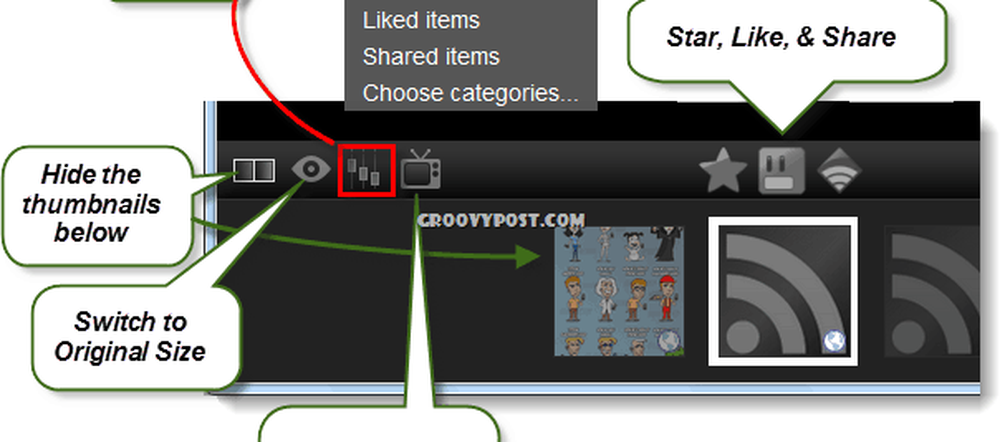
Si vous avez Google TV, nous aimerions savoir ce que vous pensez de la nouvelle fonctionnalité «Lecture» de Google Reader. C'est aussi génial pour les gens